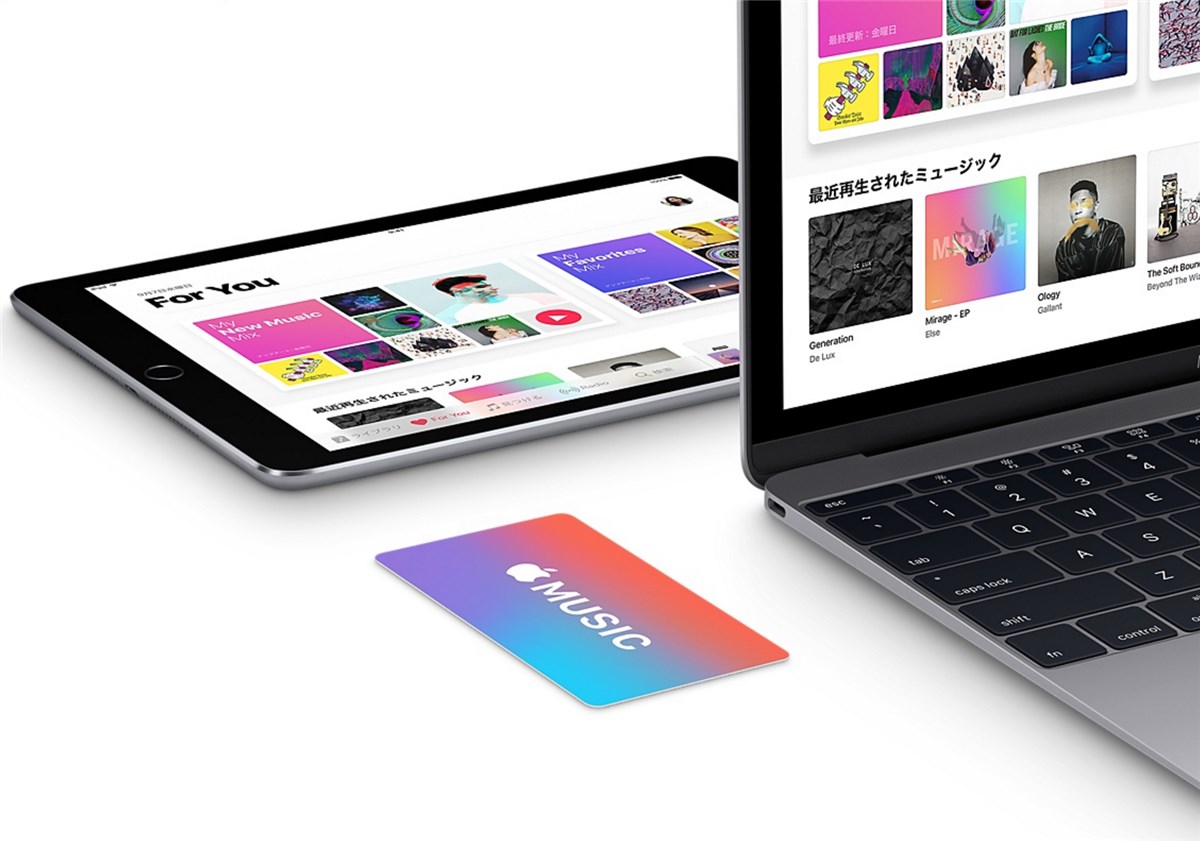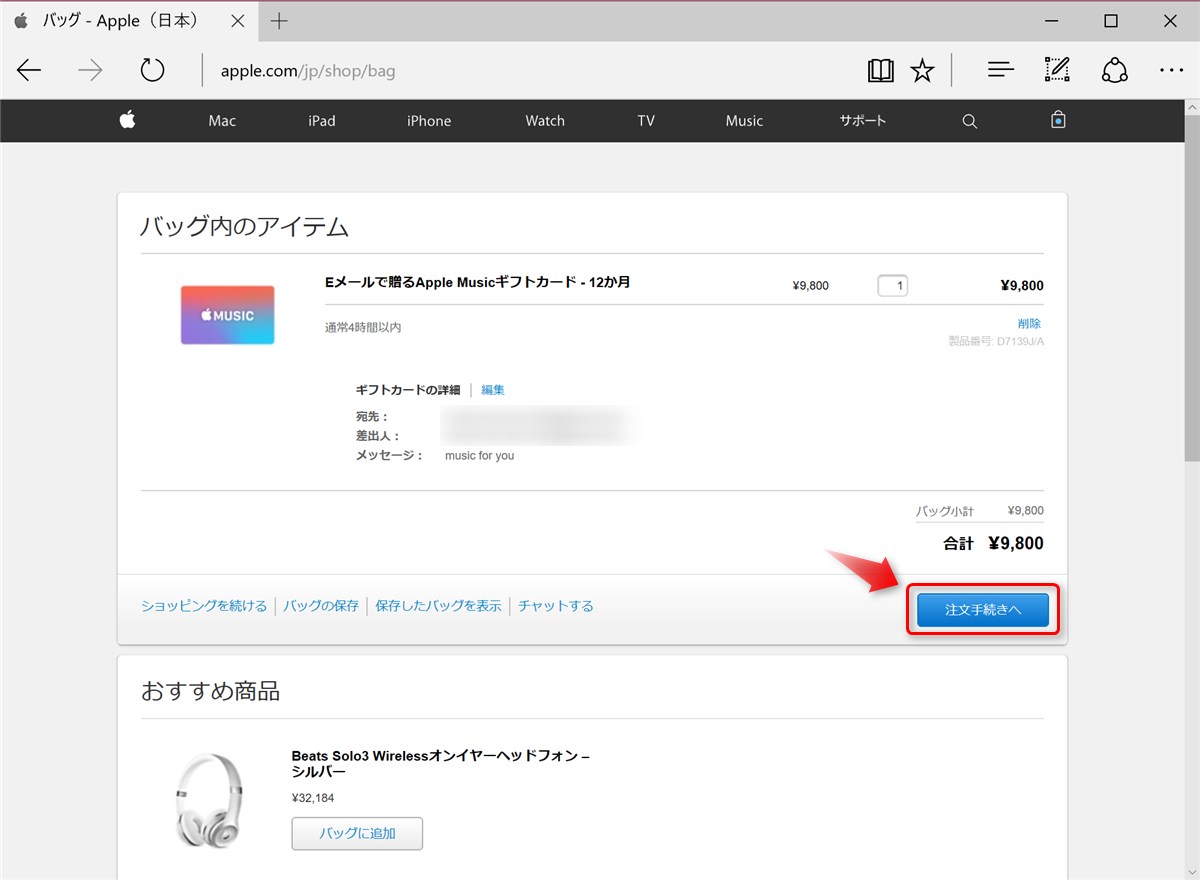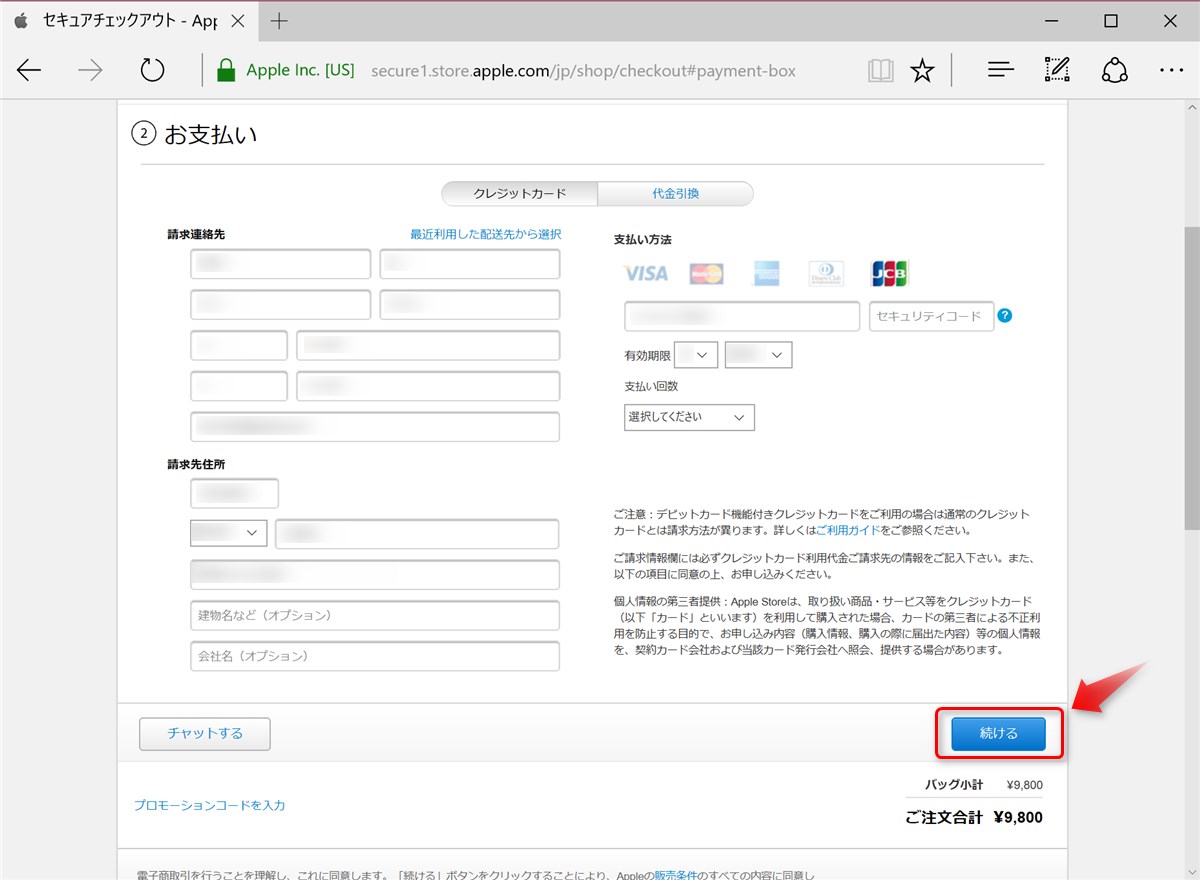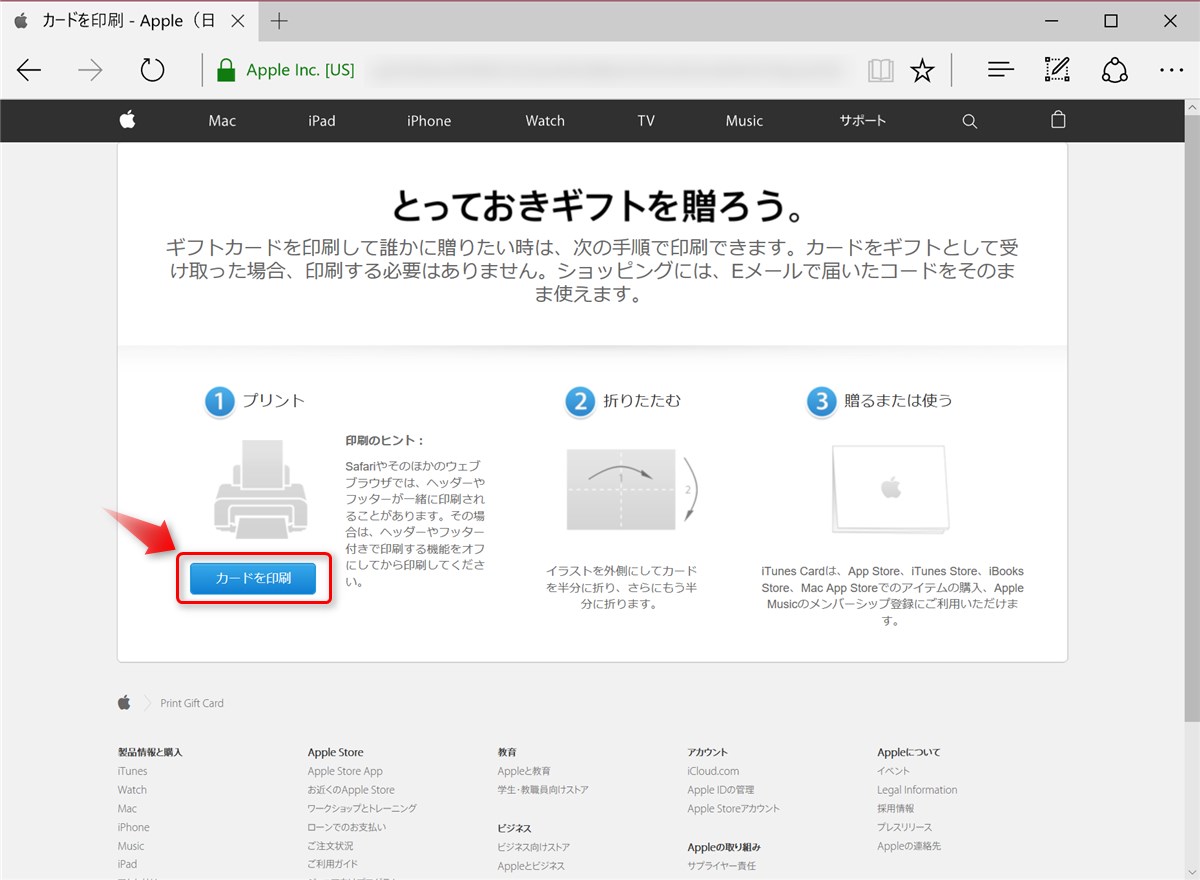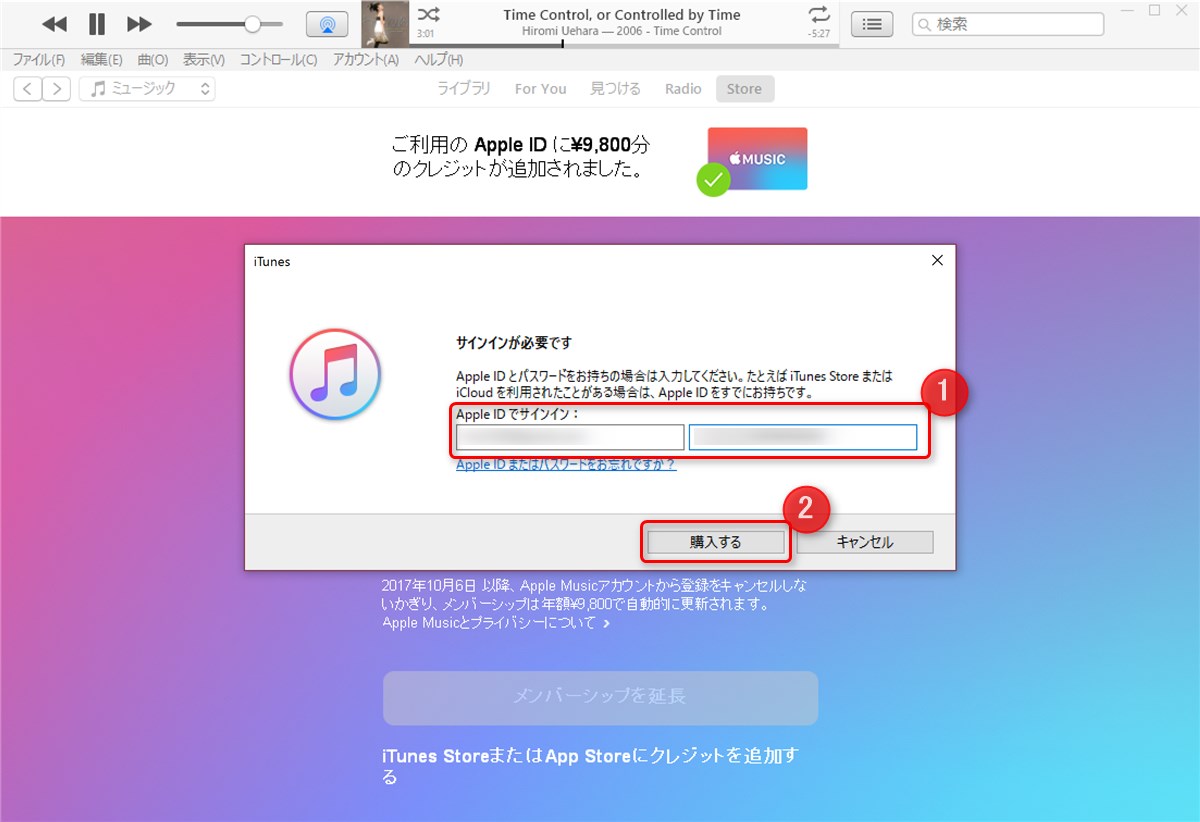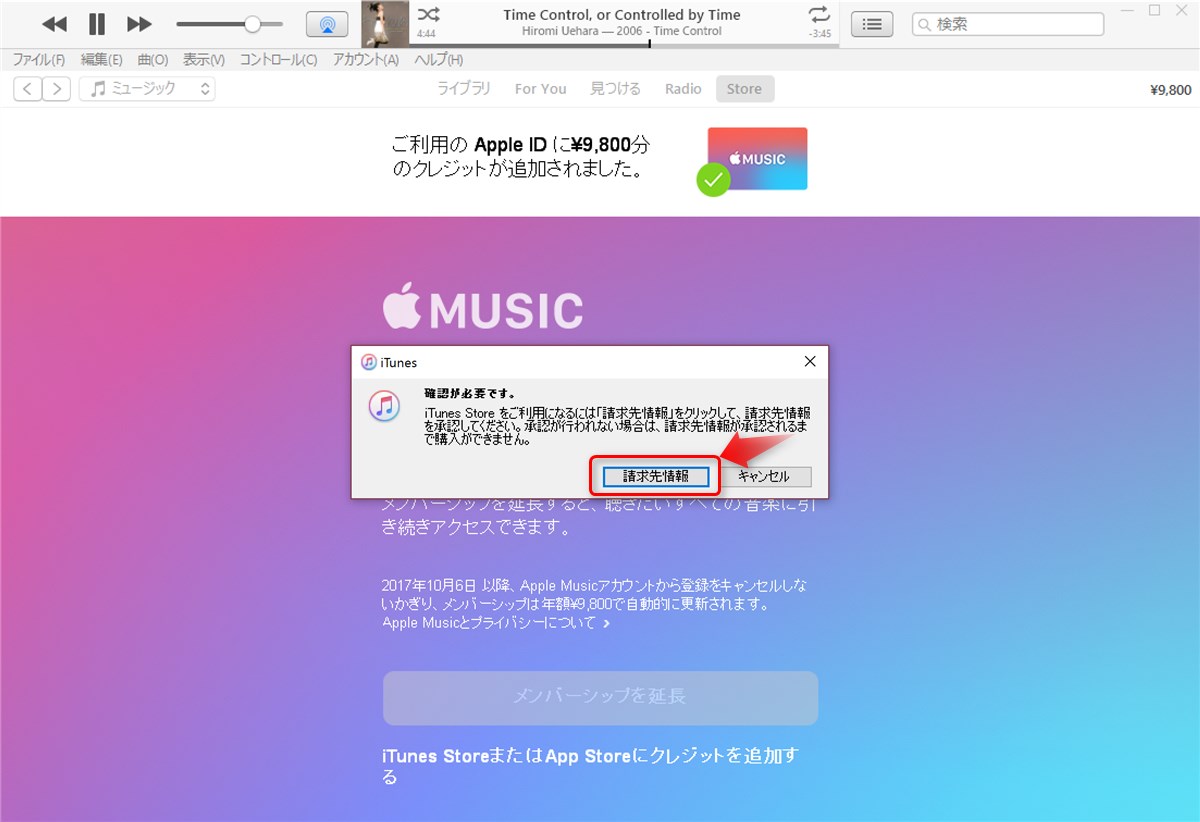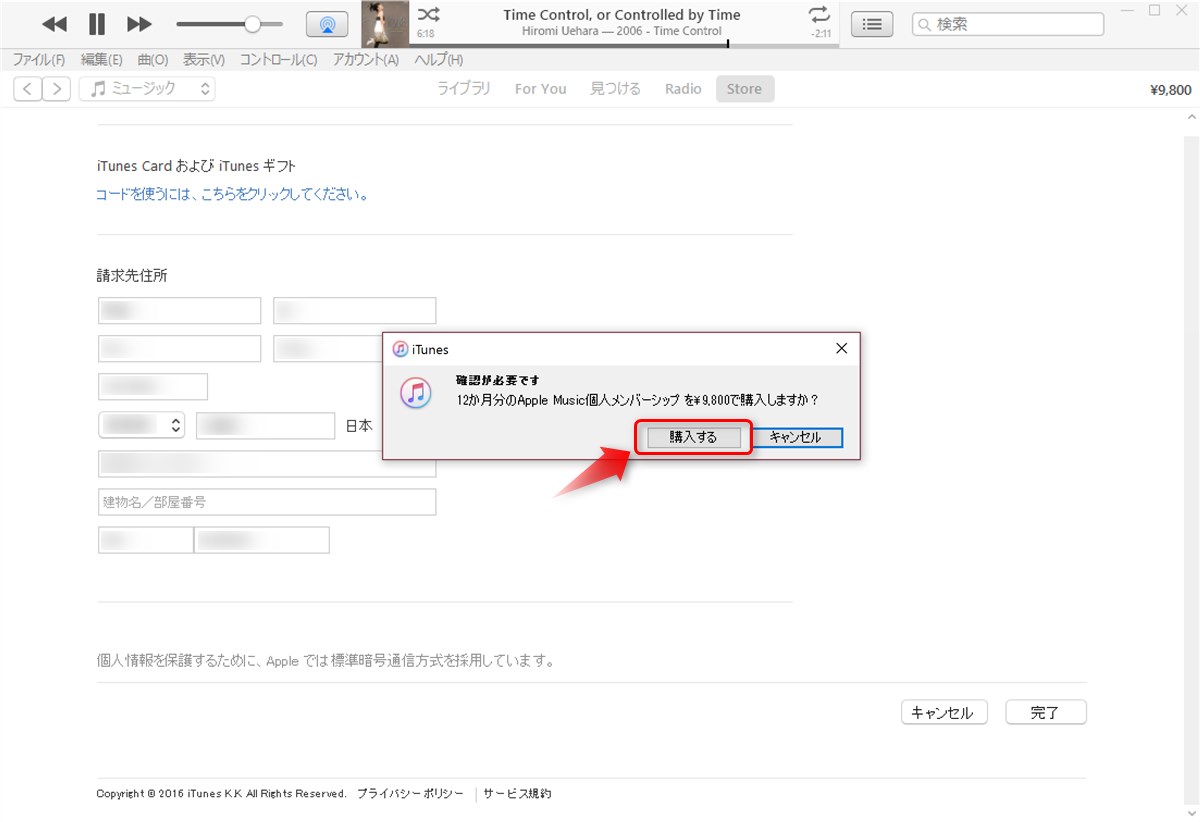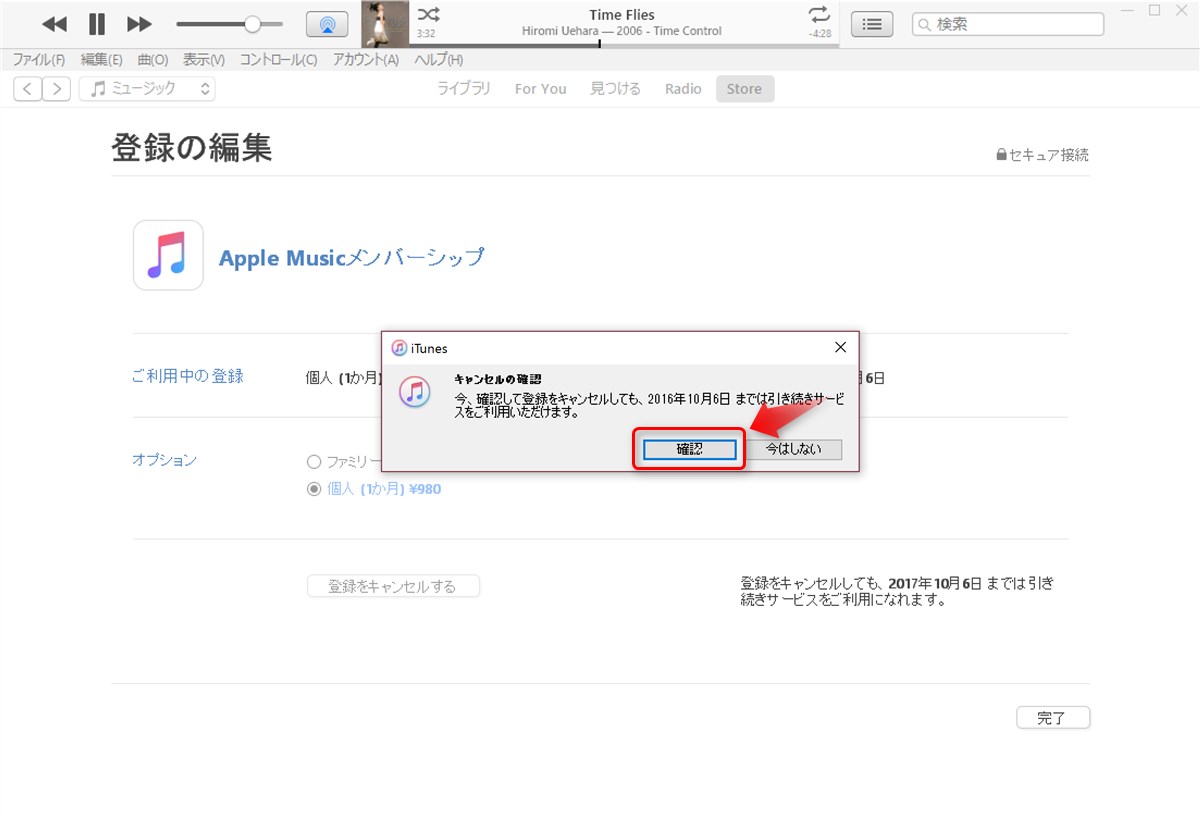Apple Musicの個人プラン(通常月額980円)を1年間9,800円で使えて1,960円お得という「Apple Musicギフトカード(ギフトコード)」を試してみましたが、普通の人は使い方わからないんじゃないかというほど手続きが複雑なので、手順を残しておきます。
Apple Musicギフトカードを買ったはいいけど使い方がわからない方は参考にされてください。
Apple Musicギフトカードの概要
Apple Musicギフトカードは、Apple Musicに限って利用できる3か月分(2,940円)または12か月分(9,800円)のギフトカードです。
3か月分の価格は通常の1か月分の料金を3倍したのと同じですが、12か月分は通常料金よりも1,960円もお得な価格になっています。
ギフトと言うだけに、ほかの人にギフトとして贈りやすいような形態で販売されていますが、自分で自分に贈って使うこともできます。
今回、Appleオンラインストアで自分宛に12か月分のギフトコードを購入したところ、使い方がとても難しかったので、どうやって使うかを紹介したいと思います。
Apple Musicギフトカードを購入
Apple Musicギフトカードは家電量販店などの店頭で物理的なカードを購入する方法と、オンラインでギフトコードを購入する方法のどちらかで入手できます。
物理カードにはギフトコードの英数文字列が書かれており、これを所定の画面に入力するか、iOSのiTunes Storeアプリからカメラで読み取ることによって有効化することができます。
この方法はすんなり手続きができるのですが、物理カードを買うために店頭に出向かなければならないのが面倒です。
一方のオンラインで購入する方法では、ギフトの贈り先として指定したメールアドレスに即日電子メールで届けられるので、店頭へ出向く必要がないし早くて便利です。
Apple Storeのギフトカードのページにアクセスし、下にスクロールすると現れる「ギフトカードをEメールで贈る >」のリンクをクリックすると。

注文画面が表示されるので、3か月か12か月かを選び、宛先と差出人それぞれの名前とメールアドレスを入力して、バッグに追加します。メッセージを入れることもできます。
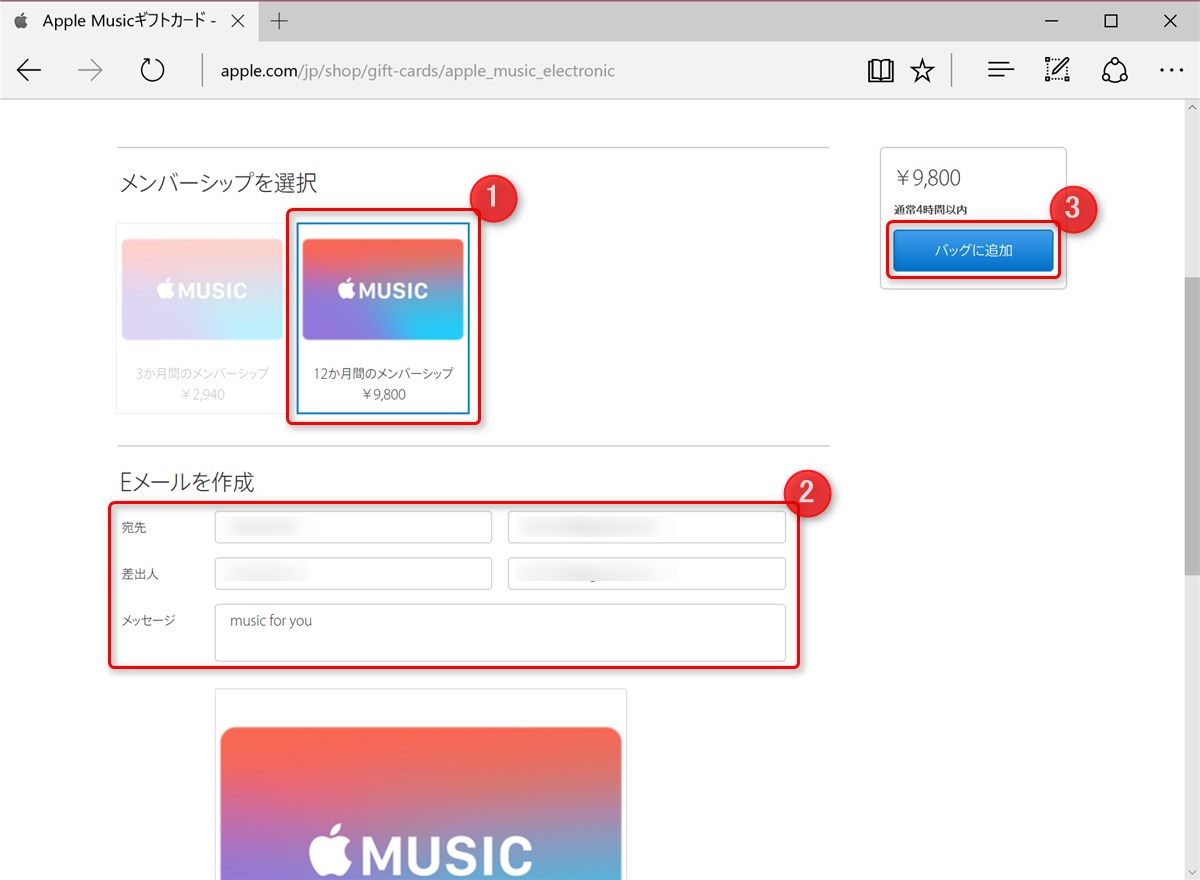
自分を宛先にすることもできますので、Apple Musicを少し安く使うための技として利用できます。
自分のApple IDのIDとパスワードを入力して「サインイン」。
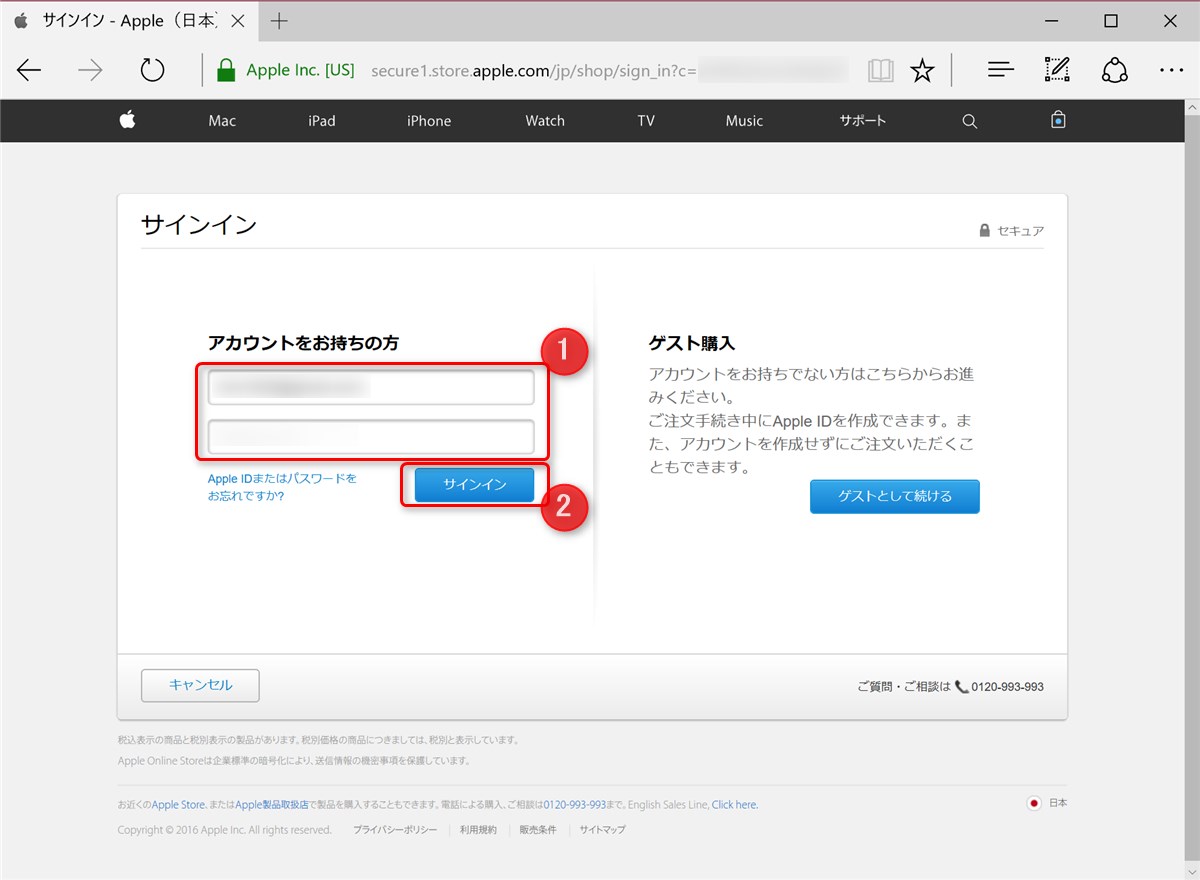
これで、宛先として指定したメールアドレスに「Apple Musicギフトカード」が贈られます。
電子メールで受け取ったApple Musicギフトカードを使う手順
さて、上の手順でApple Musicギフトカードを送ると、宛先のメールアドレスに次のようなメールが届きます。
で、「今すぐ使う」をクリックするとうまくアカウントに紐づけされてApple Musicを1年間使えるようになると思ったら、そうはいきません。
私の環境では英語のiTunesダウンロード画面に飛ばされました。いやいや、iTunesはもうインストールしてあるって。
このような場合は、次のようにして打開します。
メールを下にスクロールすると「このギフトカードを印刷する」というリンクがあるのでクリックします。

印刷プレビュー画面が表示されるので、赤で囲んだ部分のコードをメモしましょう。

次に、iTunesを起動して「アカウント」メニューの「コードを使う…」を選びます。
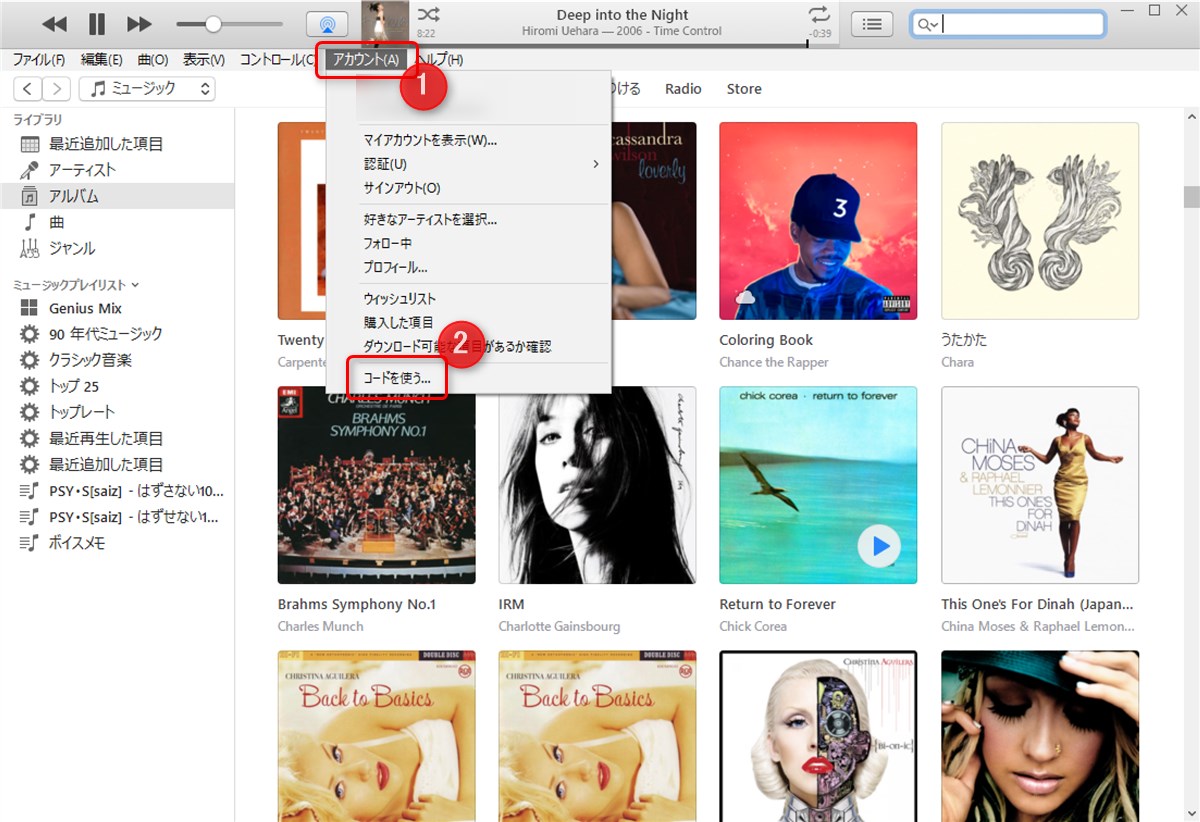
サインイン画面が表示されるので、Apple IDのIDとパスワードを入力して「サインイン」。
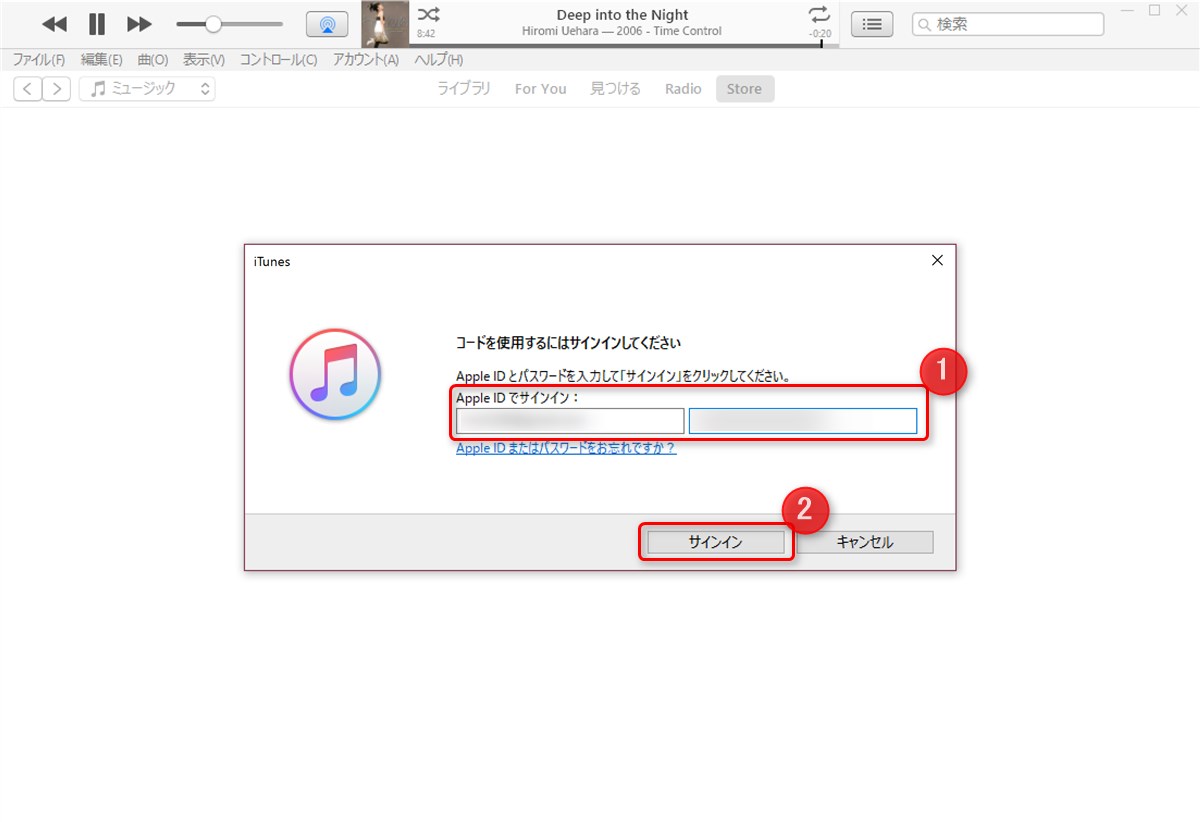
先ほどメモしたコードを入力して「iTunes Card/コードを使う」をクリックします。

念のためちゃんと適用されているか確認しましょう。
もう一度iTunesのアカウント画面を開いて、「登録」の「管理」をクリックします。

Apple Musicメンバーシップの更新日が12か月後の日付になっているのを確認します。

ついでに「登録をキャンセルする」をクリックしておくと、1年後に自動更新されることを防げます。キャンセルしても1年間はちゃんと使えますので、必要に応じてキャンセルしておくと良いでしょう。
以上ですべて終了です。
メールのリンクからすんなり登録できれば良いのですが、私の環境では上記の手順でしかうまく登録できませんでした。
もし同じようなことでお困りなら参考にされてください。
リンク:iPhone(ドコモ)
リンク:iPhone 7(au)
リンク:iPhone(ソフトバンク)
リンク:iPhone 7(Apple)